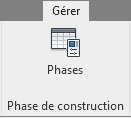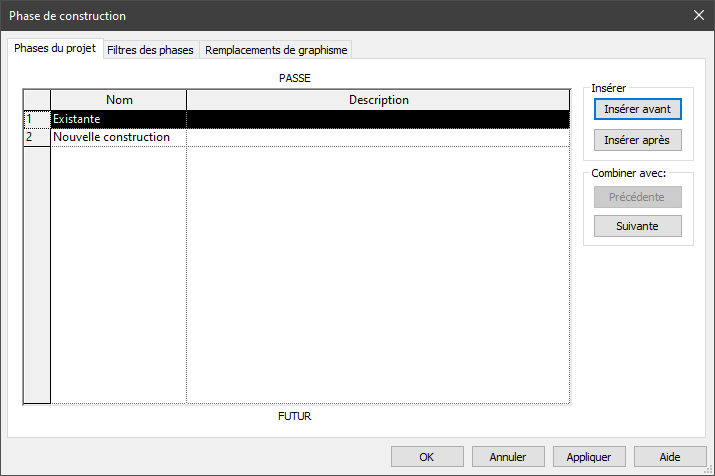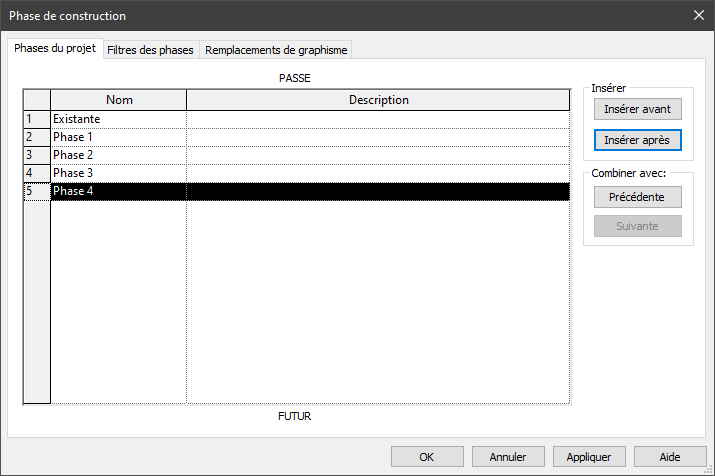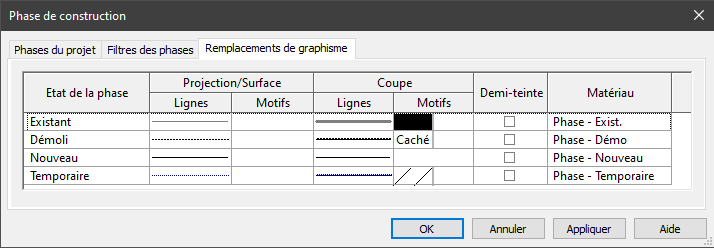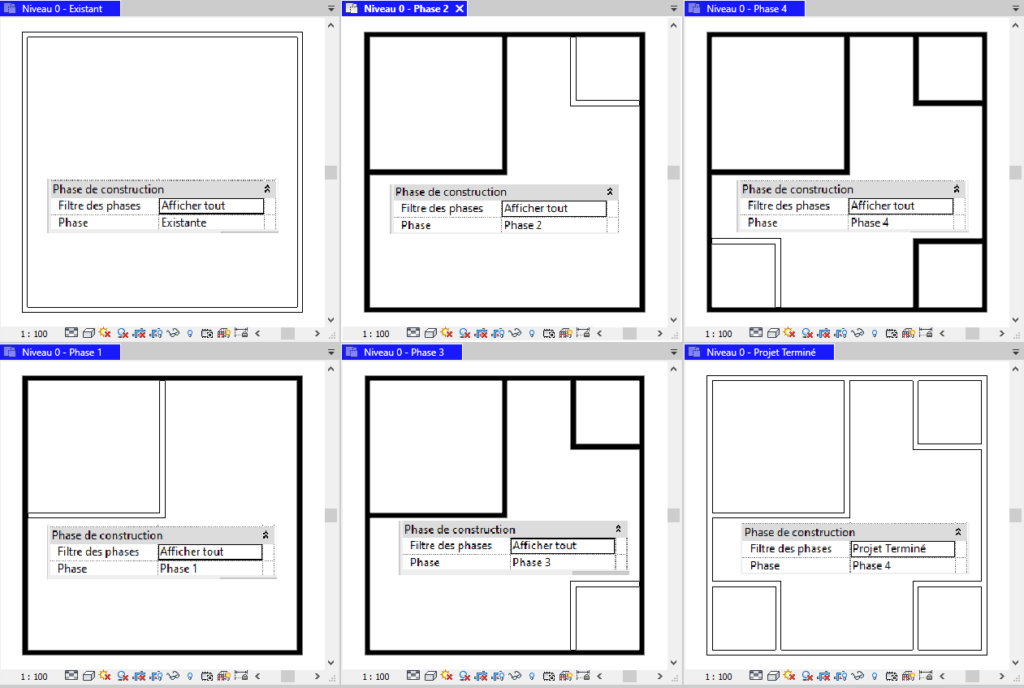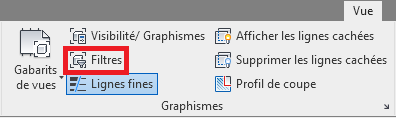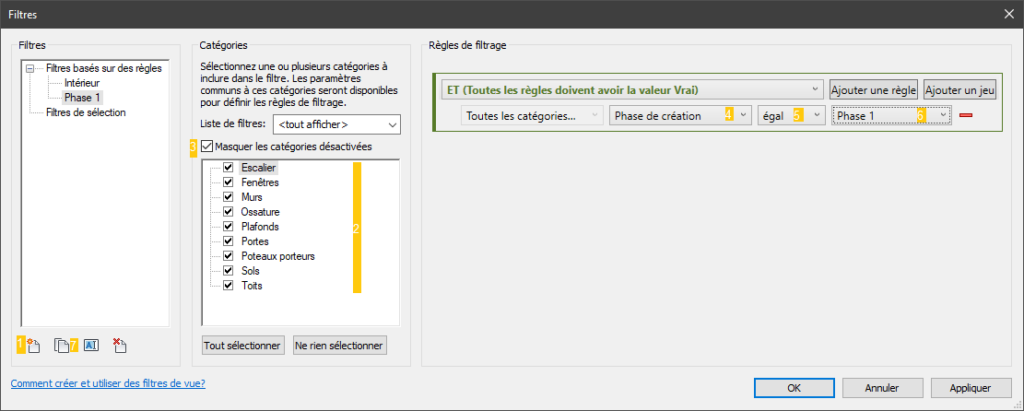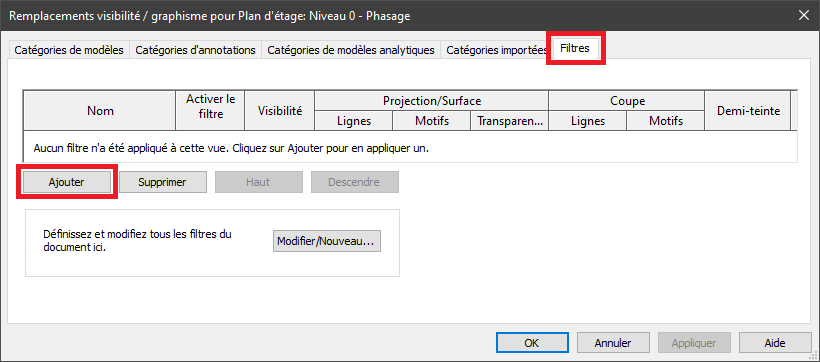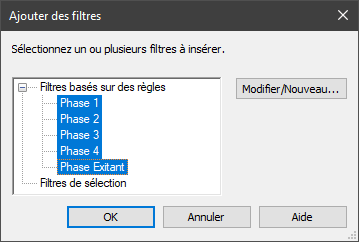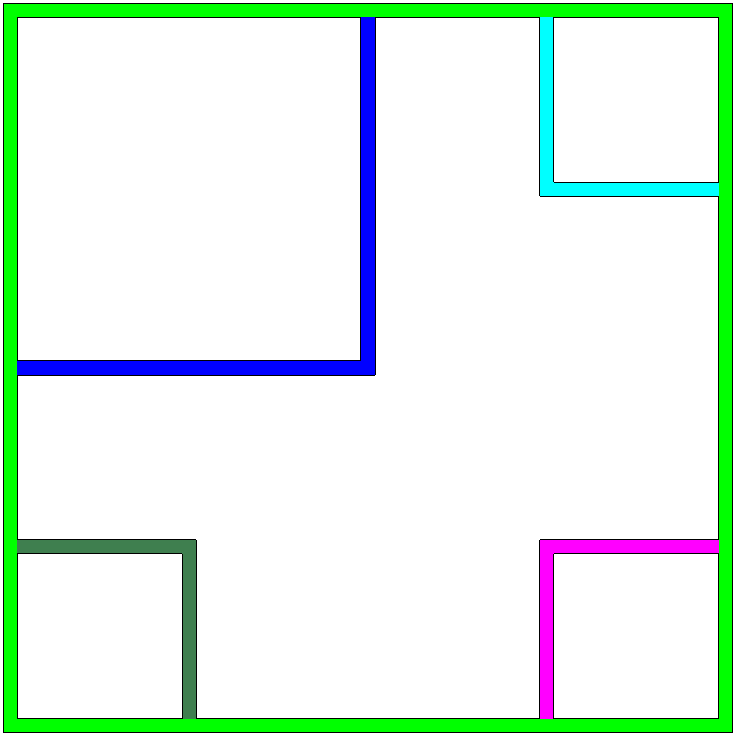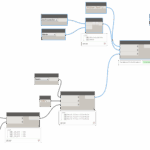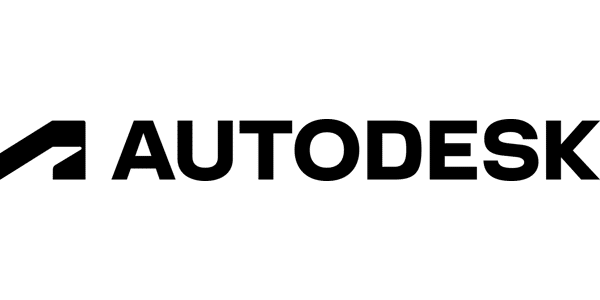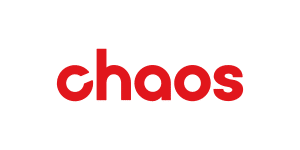Revit : Comment créer des filtres de phases
Dans revit, vous avez la possibilité de créer des phases de création et des phases de démolition en fonction des phases du projet.
|
Pour créer les phases du projet. Se rendre dans l’onglet « Gérer », dans le groupe de fonction « Phase de construction » cliquer sur « Phase ».
|
Dans cette boite de dialogue, créer les différentes phases du projet en paramétrant les « Filtres des phases » ainsi que les « Remplacements de graphisme ».
Pour créer des nouvelles phases dans le projet, cliquer sur « Insérer avant » ou « Insérer après ».
Attention : les phases seront visibles dans l’ordre de construction allant du « PASSE » vers le « FUTUR » si vous utilisez les « Filtres des phases ».
Exemple :
Dans l’onglet « Filtres des phases », créer les filtres pour gérer la représentation graphique des 4 états possibles pour les éléments
- Nouveau: Elément créé dans la phase en cours d’utilisation dans la vue.
- Existant: Eléments créé dans les phases antérieures à la phase en cours d’utilisation dans la vue.
- Démoli : Eléments dont la phase de démolition est associée.
- Temporaire: Elément créé et démoli dans la même phase.
Pour chaque état 3 possibilité d’affichage :
- Par catégorie: les éléments gardent leurs propriétés graphiques de la vue.
- Remplacé: les éléments prennent les propriétés graphiques qui sont définies dans l’onglet suivant « remplacement de graphisme ».
- Non affiché: les éléments sont masqués dans la vue.
Pour créer un nouveau filtre, cliquer sur « Nouveau » et choisir les propriétés d’affichage pour les 4 états.
Exemple :
Dans cette exemple « Projet Terminé », l’existant et tous les éléments créés dans les différentes phases prendront leurs propriétés graphiques de la vue et les éléments démoli et temporaire seront non affiché dans la vue.
Dans l’onglet « Remplacement de graphisme », gérer la représentation des 4 états lors de leur remplacement.
Exemple : selon la phase et le filtre de vue
Avec cette méthode, on peut faire apparaitre phase par phase le projet mais on ne peut pas différencier les éléments par phase.
Pour pouvoir réaliser cette différenciation de couleur entre les phases, on peut utiliser les filtres de vue.
Comment créer un filtre de vue ?
Dans l’onglet « Vue », dans le groupe de fonction « Graphisme », cliquer sur « Filtres ».
Dans cette boite de dialogue, cliquer sur « Nouveau » (1) puis choisir les catégories (2), cocher la case « Masquer les catégories désactivées » (3) pour vérifier si toutes les catégories ont bien été choisies. Dans « Règles de filtrage », choisir le paramètre de filtre (4) puis l’opérateur logique (5) et sa valeur (6). Cliquer sur « Appliquer » pour valider la création du filtre et cliquer sur « Dupliquer » (7) pour créer un nouveau filtre avec les mêmes règles. Cliquer sur « OK » pour valider la commande de création de filtre.
Aller dans la vue, aller dans les « Remplacements visibilité / graphisme » (VV).
Dans l’onglet « Filtres », cliquer sur « Ajouter ».
Sélectionner les filtres à ajouter puis cliquer sur « OK ».
Choisir le remplacement des motifs en « Coupe » et/ou « Surface » afin d’obtenir votre besoin dans la vue 2D ou 3D
Résultat :
Pour accompagner cet article, voici la vidéo en lien avec le sujet
https://www.youtube.com/watch?v=Gd8kBbJeBsQ